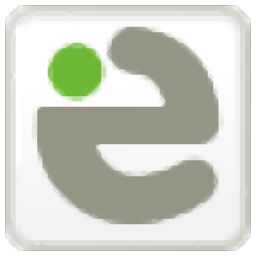
Vero Edgecam 2016 R1
附安装教程- 软件大小:4055 MB
- 更新日期:2019-05-20 11:12
- 软件语言:简体中文
- 软件类别:3D/CAD软件
- 软件授权:免费版
- 软件官网:待审核
- 适用平台:WinXP, Win7, Win8, Win10, WinAll
- 软件厂商:

软件介绍 人气软件 下载地址
Edgecam2016是一款数控零件编程的计算机辅助制造 (CAM) 系统,支持直接读取CAD文件、广泛运用到金属加工,能通读所有主流CAD软件的三维模型,新版本对实时工作报告功能进行了增强,实时作业报告已升级为作为Windows服务而非本版本的本地应用程序运行,具有以下主要优点:系统现在可以广播作业报告网站,客户端PC将能够在网络中找到它高级配置,支持清理缓存的能力,提供通配符可用于搜索报告,改进了表格中数据的格式,现在的动态端口而不是固定端口,以下区域也得到了增强:工具报告现在显示有多少作业使用相同的工具,能够搜索网络中的网站,现在可以从作业管理器中查看工具列表顺序,NC文件路径更加一致,多个炮塔支持,定制改进,实时工作报告也使用新的INNO安装程序。需要的用户可以下载体验
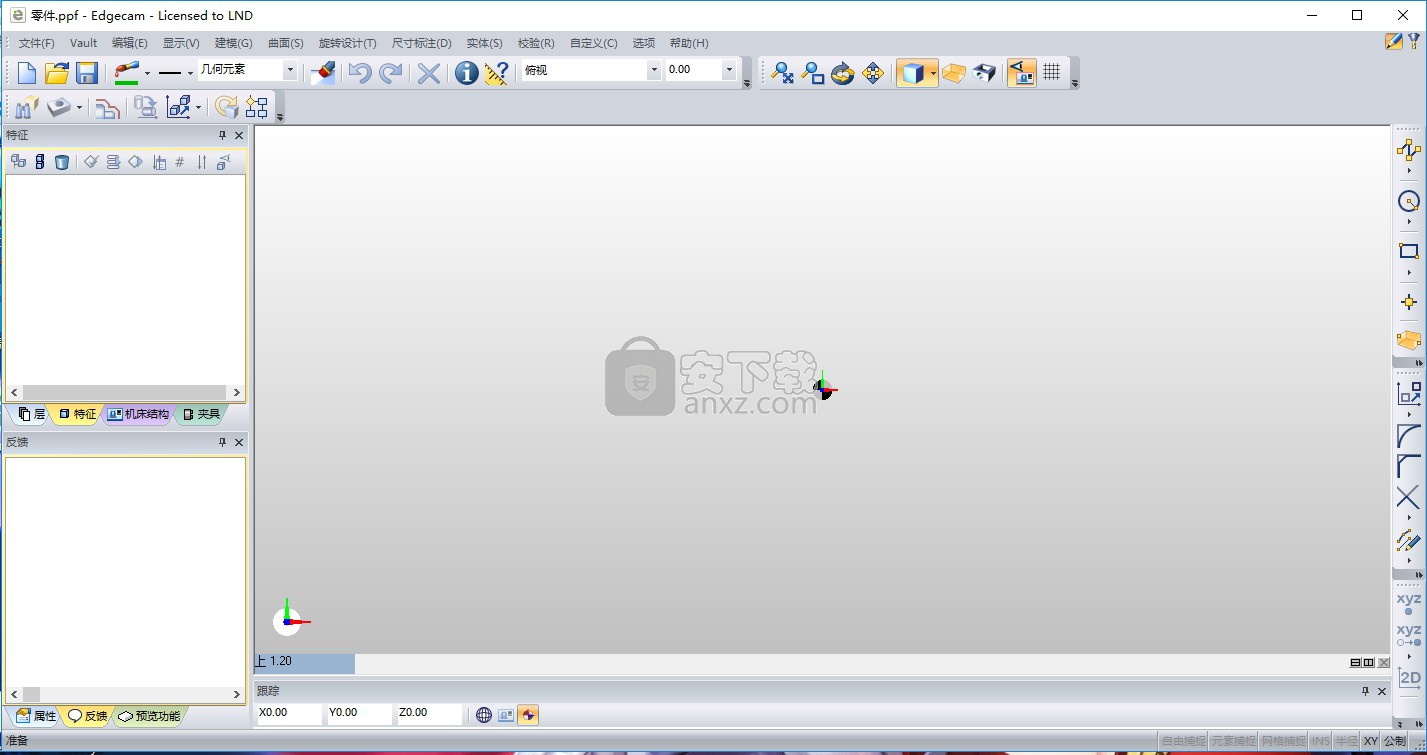
新版功能
1、车削
edgecam2015中文版为两轴车床车削功能,多炮塔的配置,副主轴车削中心和磨/转的机器。在磨/转机,C,Y和B轴铣和钻在同一环境中发生,提供一个完全集成的和联想的编程解决方案。
2、4&5轴
EdgeCAM2015无缝集成4和5轴联动加工的铣磨/转环境允许的范围内的多轴切削策略被应用到最复杂的模具或零件。
3、部分建模
EdgeCAM2015部分建模是成本有效的,三维建模工具专门设计用于快速和简单的现有生产建筑和/或固体模型的修正。
4、生产加工
EdgeCAM2015提供的功能,对各种机床的配置生成线框和立体几何有效的刀具路径,从2.5轴到5轴铣床复杂3。
5、电火花线切割加工
EdgeCAM2015的电火花线切割加工是其世界一流的加工,有效的加转,转/磨凸轮的软件解决方案,提供了更大的生产力和更大的灵活性,通过一个单一的解决方案供应商的来源。
6、波形
波形粗加工是高速加工技术,保持恒定的工具,确保工具参与到材料的切削负荷是一致的。刀具路径在光滑的路径,以避免尖锐的变化方向,保持机床的速度在光滑的路径。
软件特色
轧机和孔的成型工具类型
以前,表单工具和其他特殊工具是作为标准钻头或立铣刀创建的,通常按名称标识。 这在使用策略选择工具时会出现问题,因为如果满足其他搜索条件,则可以选择非标准工具。
因此,新的成型铣刀和成型孔刀具类型现已添加到“常规”选项卡中,该选项卡可用于非标准铣刀和孔刀具。 这些新工具类型的对话框与Drill和Endmill相同; 没有添加其他修饰符。
您将在ToolStore和Edgecam工具更改对话框中看到新的工具类型。
代码向导增强功能
只有较低炮塔的机器
只能从代码向导中直接创建具有较低刀塔的机器。
对于只有较低转塔
自定义突破代码构造函数
代码构造函数中添加了一个新的Customization Breakout Miscellaneous Function。
这允许识别正在处理的执行宏,然后为后写入者提供基于该信息采取行动的能力,而不必使用CGE等。
输出角度方向
角度输出在某些机器上受到方向控制,其中方向由符号或特殊代码指定,定义旋转轴是否应移动CLW或CCLW。
新的“输出角度方向”选项已添加到“机器参数”中,该选项允许为所有角度移动设置“方向”修改器(ROT1DIR和ROT2DIR)。
仅适用于铣削。
默认安全起始位置
新的默认安全启动和始终设置安全启动位置刀塔选项已添加到机器参数中。
这些允许您指定每个循环开始和结束的点。
代码生成器增强功能
铣削旋转轴向指针
新的PRADIUS()和PANGLE()指针已添加到孔阵列的代码生成器中
宏观前瞻
代码生成器已通过高级指令和变量得到增强,这些指令和变量可以加载有关序列上存在的指令的信息。
这些高级功能允许您从两个级别读取信息:复制浏览器说明,使您可以查看已编程的内容和顺序。 指令/周期本身的详细信息,例如,移动。新系统变量
指定角运动方向的两个新系统变量(ROT1DIR和ROT2DIR)已添加到代码生成器的以下宏中:铣削宏参考(MACRO 1 - MOVE RAPID)。 铣削宏参考(MACRO 2 - 移动进给)。 铣削宏参考(MACRO 43 - INDEX PALLET)。 铣削宏参考(MACRO 45 - MOVE ANGULAR)。
简化STL持有人
“显示”选项卡中添加了一个新的“简化STL持有者”选项。
例如,在之前的版本中,用于检查和修复自相交和降噪的STL修复和简化可能会减慢过程。
您现在可以通过取消选中旋转驱动铣削刀柄和简化STL刀柄显示选项来避免这种简化。
模拟器转向索引转塔改进
当模拟机器具有索引转塔配置的序列时,模拟器现在从它最后完成的位置开始,而不是每次都返回到开始。 这也将加快更新库存流程
工具装配根据ISO13399根据目录数据构建。
还可以通过手动创建工具项,使用非目录数据创建工具和装配。
刀具组件被传送到Edgecam ToolStore,包括实体工具图形。步骤文件传递给Edgecam并自动转换为.meg格式;这些用于模拟。
Adveon的第一个版本仅适用于旋转工具(铣刀和钻头);没有车削工具支持。此外,没有速度和饲料技术。
从Mazak控制器加载工具
可以使用管理现有ToolStore数据库对话框中提供的新导入Mazak工具数据选项将Mazak计算机导出的工具数据导入Edgecam ToolStore。
导入机制读取Mazak生成的ToolData.DAD和ToolFile.DAD文件以生成ToolStore工具
NC编辑器选项在当前编辑器中打开
以前,每次从Edgecam生成NC代码时,都会启动编辑器的新实例。
您现在可以设置一个复选框(始终在当前编辑器中打开)以始终在正在运行的编辑器中打开文件,而不是启动新实例。
CAD系统
Edgecam 2016 R1可以从以下CAD系统加载数据(取决于相应的许可证):PartsModeler - 包括2016 R1(包括CAD链接支持)。
AutodeskInventor 2013,2014和2015 - 对32位和64位版本提供CAD链接支持。 SOLIDWORKS - 2013和2014 - 对32位和64位版本提供CAD链接支持。
SolidEdge ST5和ST6 - 支持32位和64位版本的CAD链接。
Edgecam和CAD链接支持同步和有序零件文件和装配。
CreoTMParametric 2.0 - (以前的名称为Creo Elements / Pro,Pro / ENGINEER,Wildfire)。
CATIAV5 - (仅限实体),包括R22。
UGSNX - 包括NX9在内。
SpaceClaim2012,2012 +和2014(具有2012+(32位和64位版本)的CAD链接支持)。
KOMPAS-3D(必须在您的计算机上安装KOMPAS-3D软件)。
VISICAD版本20.支持的最新CAD系统版本:AutodeskInventor2015.UnigraphicsNX 9。
安装步骤
1、下载得到相应的安装数据包,解压后,可以解压出多个程序文件夹
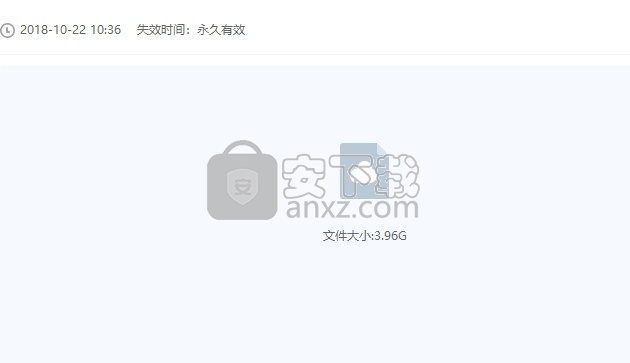
2、然后打开程序安装包,找到应用程序StartHere.hta程序进行安装
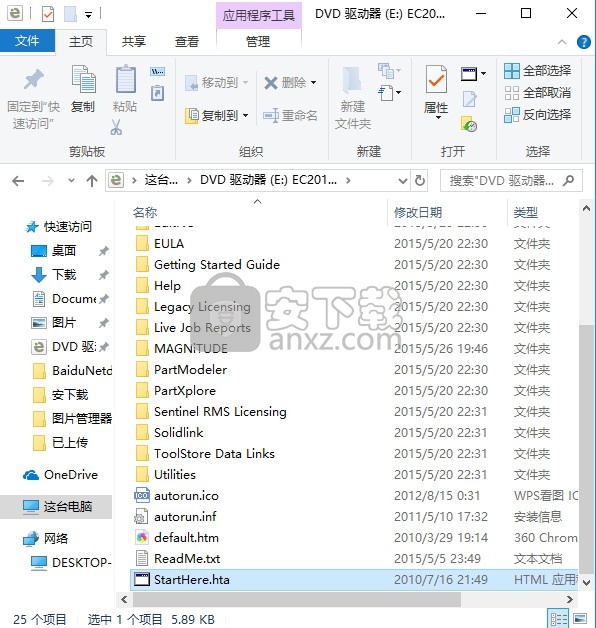
3、等一会儿会弹出程序安装界面,点击“Edgecam”进行安装

4、弹出程序安装语言选择界面,可以直接点击确认,用户可以根据自己的需要进行选择
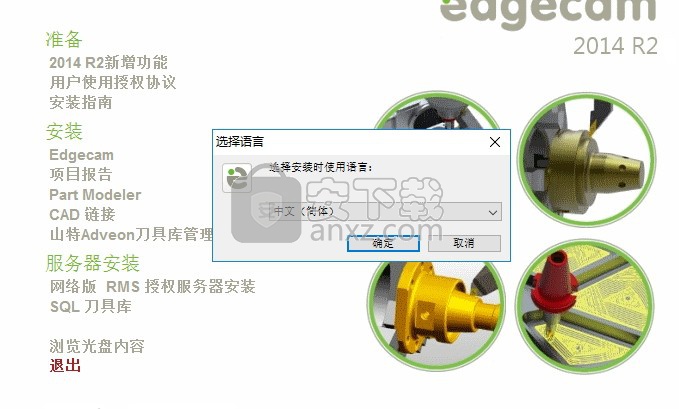
5、弹出程序安装向导,点击下一步按钮进行安装
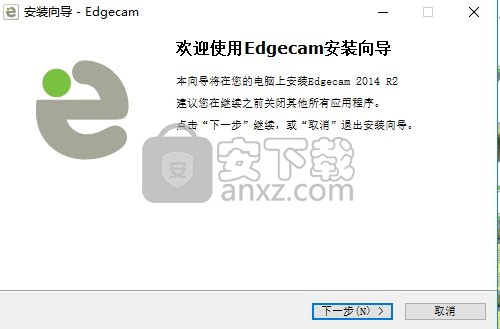
6、勾选程序程序安装许可协议,点击下一步按钮进入下一界面
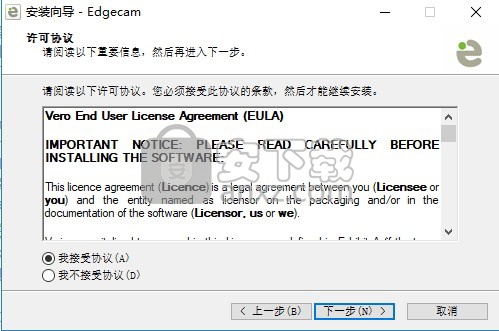
7、弹出程序安装路径选择界面,点击即可更换程序安装路径
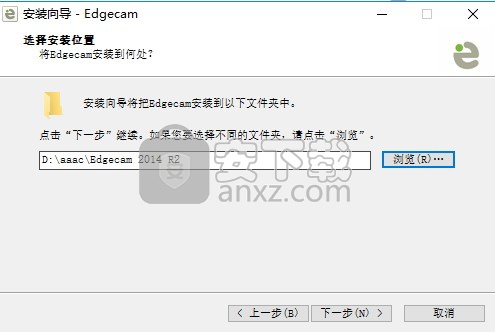
8、可以直接点击下一步,也可以根据需要选择,可以直接默认安装
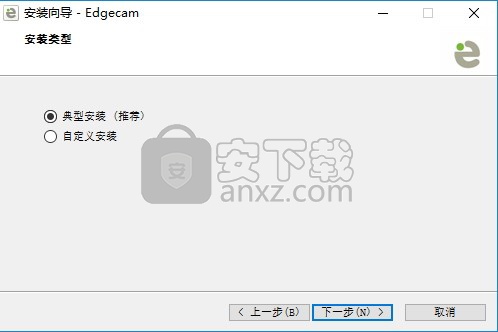
9、弹出的新界面中,菜单栏快捷键创建是可以根据需要创建的,点击浏览可以更改
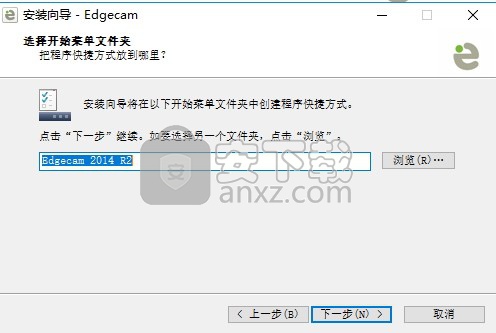
10、根据自己的工作需要选择对应的单位,可以自由更改
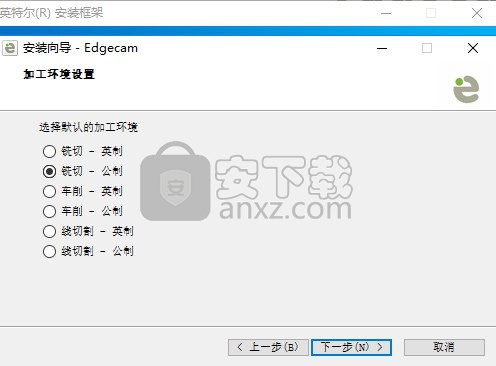
11、弹出程序安装确认界面,如果需要更改,可以点击反回按钮进行程序修改

12、弹出程序安装进度条,需要等待一会儿,才能安装完成
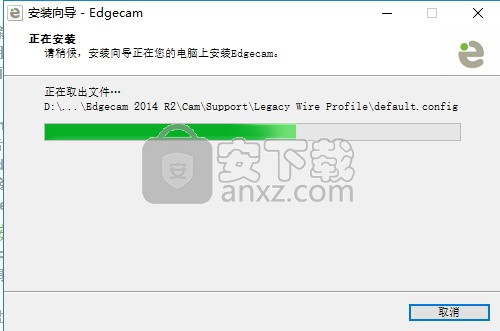
13、程序安装完成后,点击完成按钮即可
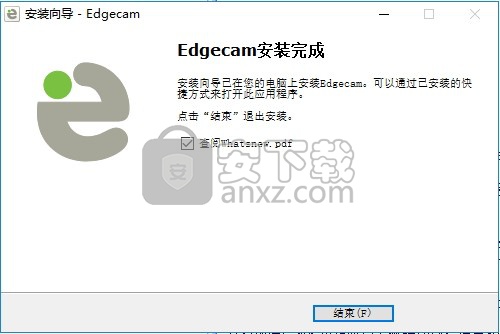
方法
1、程序安装完成后,找到电脑任务栏(屏幕右下角)将“CLS 2016”,右键点击选择License Manager
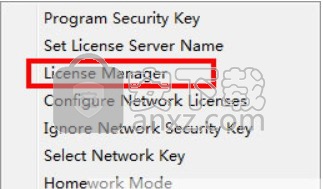
2、弹出一个新界面,点击“Install license”
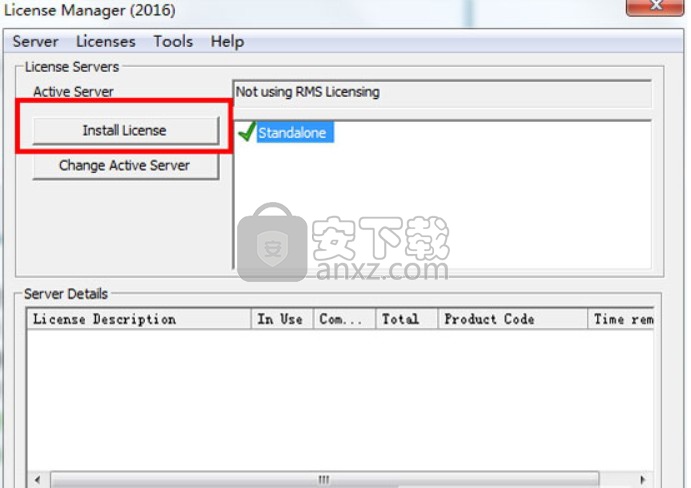
3、在Use License f“”项目中载入许可文件
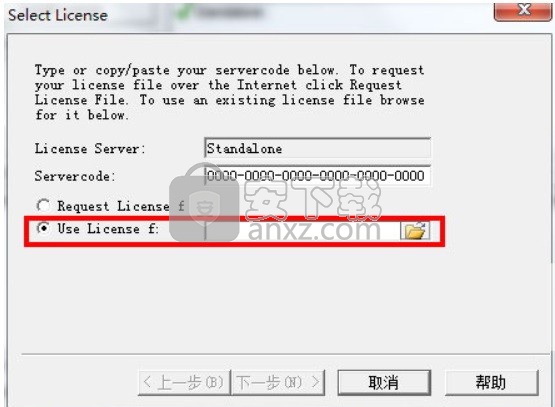
4、许可文件在安装包的“MAGNiTUDE”目录下,选择后点击打开即可。
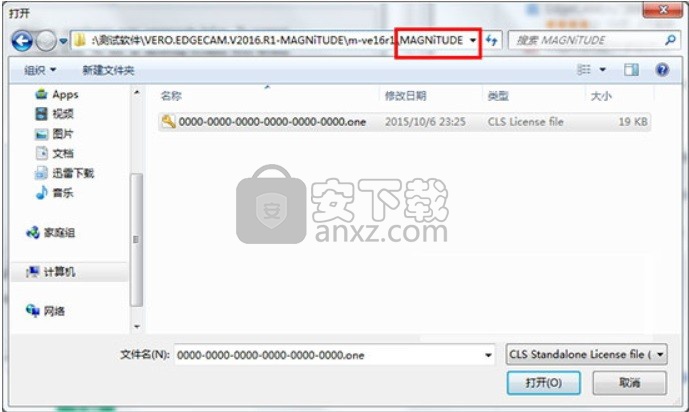
5、弹出新的界面,点击完成按钮即可
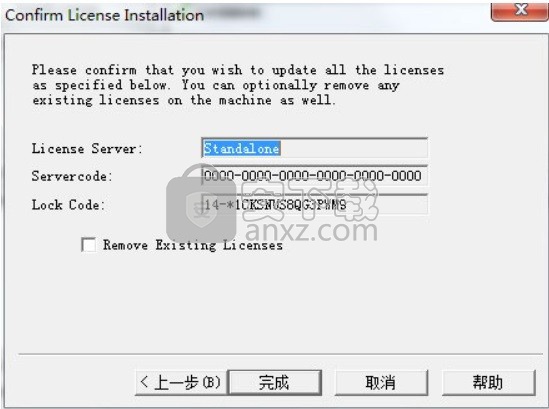
6、许可载入成功,Edgecam2016安装完成。
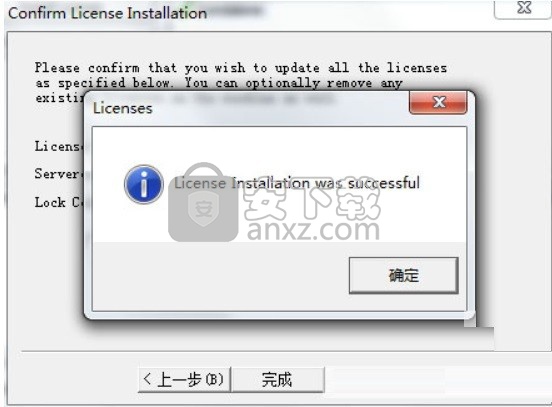
使用说明
用户变量
您可以创建自己的用户定义变量。它们总是以大写形式输入,可以是两种,数字和字符串。
必须使用语句%DECLARE =声明所有用户定义的字符串和数字变量。
一般格式为:
%DECLARE = {变量1},{变量2},{variable3},......
任何数量的%DECLARE =语句都可能出现在帖子文件中。用户定义的字符串和数字变量可以在同一语句中声明,但为了清楚起见,最好将它们分开。
请注意,变量声明不能出现在宏中(请参阅详细信息)。
数字变量
所有数字变量的名称都以“#”开头,并且具有与之关联的数值。这要么是:
明确宣布
计算,例如#BLOCK =#START +#COUNT
在代码生成期间从用户请求(使用%ASK)
字符串变量
用户定义字符串的名称以“$”开头。这些字符串变量表示用户在加工会话期间或代码生成期间提供的字符串字符串。该字符串将由代码生成器输出。
在编译%MACRO期间,如果遇到尚未声明的用户定义变量,则会出现以下错误消息:
变量尚未在{错误文件行}中声明
用户定义的变量名称可以是任意长度,但必须仅包含字母数字(A-Z和0-9)。只需声明用户定义的变量,因为系统变量是预定义的。任何声明不以'#'或'$'开头的变量的尝试都会导致Code Generator编译错误:
'{line in error}'中的声明无效
设置机床环境
代码生成器源文本文件必须包含机床宏。这定义了加工模块中的默认值;例如,最大主轴转速,进给速度等
宏可用于定义在加工模块初始化期间允许的其他选项。
机床宏以%MACHINE语句开头:
%MACHINE = [机器类型] = [用户自定义文本]
其中[机器类型]可能是MILL,LATHE或UVWIRE。
用户定义的文本最长可达78个字符,并且在代码生成期间将出现在屏幕上,并且通常包含机床/控制器/用户名信息。
以下是车削中心的示例布局:
%MACHINE = LATHE =森精机SL-35(MM单位)Fanuc 16TF控制器
MM = 1,4000,3000,400,1,1,1,0,0,3,50
MT =上炮塔,10,200,0,300,500,500,1000,-500,-500,-100,2000,1000,10
MT =下炮塔,10,-200,0,300,-200,0,300,500,500,1000,-500,-500,-100,1000,200,5
%ENDMACH
机床宏的其余行是代码生成器定义的修饰符,可以与任何代码生成器宏一起使用。
机床宏由%ENDMACH语句终止。
MM(机器细节线)
MM = 1,2,.......,40
旋转轴
过时 - 仅由Edgecam使用,不存在机器树文件(.tmc或.mmc)。请参见旋转和多平面铣削的注意事项以及五轴加工的注意事项。
45 Edgecam对话框中空白变量字段的控制设置如果设置为0或未设置空白= 0
如果设置为1,则空白= #FUNNY
磨坊+转弯
这是一个示例MM行:
MM = 1,4000,3000,400,1,1,1,0,0,3,50
因此,最大RPM指定为3000 RPM(位置3 = 3000)。
也可以看看
兼容性(MM线的第8位)
为旋转和多平面加工配置的代码生成器
为五轴加工循环配置的代码生成器
旋转输出模式(MM线的位置17)
最大可编程半径(MM线的位置18)
CX插补(MM线的第20位)
样条输出(MM线的位置21)
默认CNC代码文件名扩展名(MM行的第27位)
兼容性(MM线的第8位)
MM(机器详细信息)行中的位置8设置一个按位标志,用于确定要使用的兼容性设置:
位
含义
简单索引已禁用。 (仅铣削)
启用简单索引。 (仅铣削)
镜像宏完成后,访问重置宏。 (仅铣削)
启用反向偏移。 (仅铣削)
在分析单个45度线的情况下,这会反转工具侧。 (仅转动)
在Toolchange宏中启用真正的NEXTMOVE“向前看”。 (车削和铣削)
见下面的注释。
启用Edgecam版本4控制器补偿增强功能。 (仅铣削)
注意:此位只应在专门用于Edgecam 4.0或更高版本的代码生成器文件中设置。
注意
toolchange宏中的NEXTMOVE系统变量存在限制(%MACRO = 15)。如果在换刀后直接创建两阶段快速移动(在通过应用安全方法转动的情况下),NEXTMOVE变量将设置为中间点而不是最终目标点。
为了能够将NEXTMOVE变量设置为下一个目标点,您应该向MM行开关8添加16.尽管此功能提供了改进的“向前看”,但现有代码生成器中的逻辑可能会被扰乱,除非它们被修改为考虑到这种变化。
为旋转和多平面加工配置的代码生成器
在旋转和多平面加工中,辅助轴将“自由”(取决于主轴)。
通过添加主轴和辅助轴值来计算MM线的位置9的值:
主
中学(免费)
一个轴
1
8
B轴
2(默认)
16
C轴
4
32
例如,具有固定轴主A和自由轴辅助B的机床将给出:
系统变量MACHTYPE = 1(A)+ 16(B)= 17
不同主轴和辅助轴设置的示例
AMOVE BMOVE和CMOVE根据%Machine语句(位置9)中的定义保持主轴和副轴的旋转值。从上面的例子中,机器类型= 1(A primary)+ 16(B secondary)= 17,因此:
AMOVE = ROT1
BMOVE = ROT2
CMOVE = #FUNNY
ROT1和ROT2将始终与平面和旋转模式中的两个变量相同。对于转弯,CMOVE将始终是主轴。可以通过Index宏访问这些变量。
选择旋转模式后,所有旋转系统变量将在Feed,Rapid和Move Angular宏中可用。
人气软件
-

理正勘察CAD 8.5pb2 153.65 MB
/简体中文 -

浩辰CAD 2020(GstarCAD2020) 32/64位 227.88 MB
/简体中文 -

CAXA CAD 2020 885.0 MB
/简体中文 -

天正建筑完整图库 103 MB
/简体中文 -

Bentley Acute3D Viewer 32.0 MB
/英文 -

草图大师2020中文 215.88 MB
/简体中文 -

vray for 3dmax 2018(vray渲染器 3.6) 318.19 MB
/简体中文 -

cnckad 32位/64位 2181 MB
/简体中文 -

Mastercam X9中文 1485 MB
/简体中文 -

BodyPaint 3D R18中文 6861 MB
/简体中文


 lumion11.0中文(建筑渲染软件) 11.0
lumion11.0中文(建筑渲染软件) 11.0  广联达CAD快速看图 6.0.0.93
广联达CAD快速看图 6.0.0.93  Blockbench(3D模型设计) v4.7.4
Blockbench(3D模型设计) v4.7.4  DATAKIT crossmanager 2018.2中文 32位/64位 附破解教程
DATAKIT crossmanager 2018.2中文 32位/64位 附破解教程  DesignCAD 3D Max(3D建模和2D制图软件) v24.0 免费版
DesignCAD 3D Max(3D建模和2D制图软件) v24.0 免费版  simlab composer 7 v7.1.0 附安装程序
simlab composer 7 v7.1.0 附安装程序  houdini13 v13.0.198.21 64 位最新版
houdini13 v13.0.198.21 64 位最新版 















